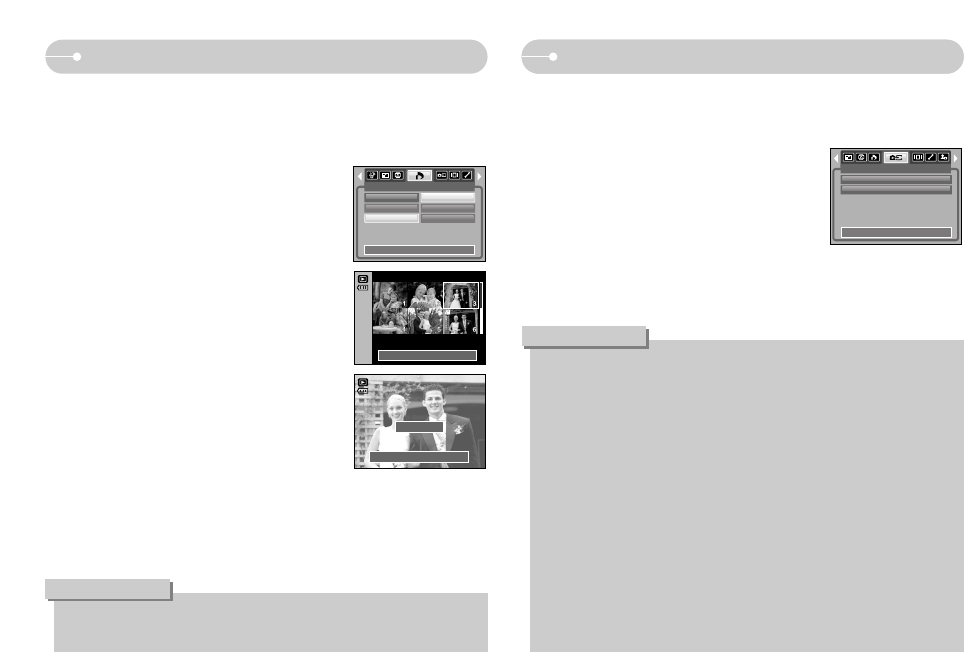-48-
DPOF : TAILLE DE L’IMPRESSION COPIER VERS LA CARTE
ƈ Ceci vous permet de copier des fichiers d’image, des clips vidéos et des fichiers
d’enregistrement vocal sur la carte mémoire.
ƃ Copie sur la carte mémoire
1. Appuyez sur les touches mode lecture puis menu.
2. Sélectionnez l’onglet du menu [COPIER] en
appuyant sur la touche GAUCHE/ DROITE.
3. Sélectionnez un sous-menu que vous souhaitez en
appuyant sur la touche HAUT/ BAS et appuyez sur
la touche OK.
- [NON] : Annule "COPIE VERS CARTE".
- [OUI] : Toutes les images, les fichiers de clips vidéos et d’enregistrement
vocal enregistrés dans la mémoire interne sont copiés vers la carte
mémoire après l’affichage du message [EN COURS !]. Une fois la
copie terminée, l’écran revient en mode lecture.
ƃ Lorsque ce menu est sélectionné sans avoir inséré de carte mémoire, vous
pouvez sélectionner le menu [COPIER] mais il ne peut être exécuté.
ƃ S’il n’y a pas assez de place disponible sur la carte mémoire pour copier les
images enregistrées dans la mémoire interne (20Mo), la commande
[COPIER] copie uniquement certaines des images et affiche le message
[MEMOIRE PLEINE!]. Le système revient ensuite en mode lecture.
Assurez-vous de supprimer les fichiers non nécessaires pour libérer de
l’espace avant d’insérer la carte mémoire dans l’appareil photo.
ƃ Lorsque vous déplacez les images enregistrées sur la mémoire interne par
[COPIER] vers la carte, le numéro suivant des noms de fichiers est créé sur
la carte afin d'éviter la duplication du nom de fichier.
- Lorsque [REMISE] dans le menu de configuration [FICHIER] a été
configuré : Les noms de fichiers copiés commencent après le dernier nom
de fichier enregistré.
- Lorsque [SÉRIES] dans le menu de configuration [FICHIER] a été
configuré : Les noms de fichiers copiés commencent après le dernier nom
de fichier effectué. Après l'exécution de la fonction [COPIER], la dernière
image enregistrée du dernier dossier copié s'affiche sur l'écran LCD.
BON À SAVOIR
COPIER
QUIT.:MENU DÉPL. :
NON
OUI
ƈ Vous pouvez préciser la taille d’impression lors de l’impression d’images
enregistrées sur la carte mémoire. Le menu [TAILLE] n’est disponible qu’avec
les imprimantes compatibles DPOF 1.1.
ƃ Paramétrage de la taille d’impression
1. Appuyez sur les touches mode lecture puis menu.
2. Appuyez sur la touche GAUCHE/ DROITE et
sélectionnez l’onglet du menu [DPOF].
3.
Sélectionnez le menu [TAILLE] en appuyant sur la
touche HAUT/BAS et appuyez sur la touche DROITE.
4. Sélectionnez le sous-menu voulu en appuyant sur
la touche HAUT ou la touche BAS. Ensuite,
appuyez sur la touche OK.
[SÉLECT.] : Une fenêtre de sélection s’affiche
pour le changement de la taille de
l’impression d’une image.
-
Haut/ Bas/ Gauche/ Droite : Permet de sélectionner
une image.
- Touche zoom W/ T : Permet de changer la taille
de l’impression.
- Touche OK :
Vos modifications seront enregistrées
et le menu va disparaître.
[TOUTES IM.] : Permet de changer la taille de
l’impression de toutes les images enregistrées.
- Touche zoom W/ T : Sélectionner une taille d'impression
- Touche OK :
Vos modifications seront enregistrées et le menu va disparaître.
[ANNULER] : Annuler tous les paramètres de taille de l’impression
* Menu secondaire DPOF [TAILLE] : ANNULER, 3X5, 4X6, 5X7, 8X10
ƃ Selon la marque de l'imprimante, annuler l'impression peut prendre un peu
plus de temps.
BON À SAVOIR
CONFIG:OK
W
ANNULER
T
DPOF
STANDARD
INDEX
TAILLE
RETOUR:
CONFIG:OK
SÉLECT.
TOUTES IM.
ANNULER
CONFIG:OK
W
ANNULER
T